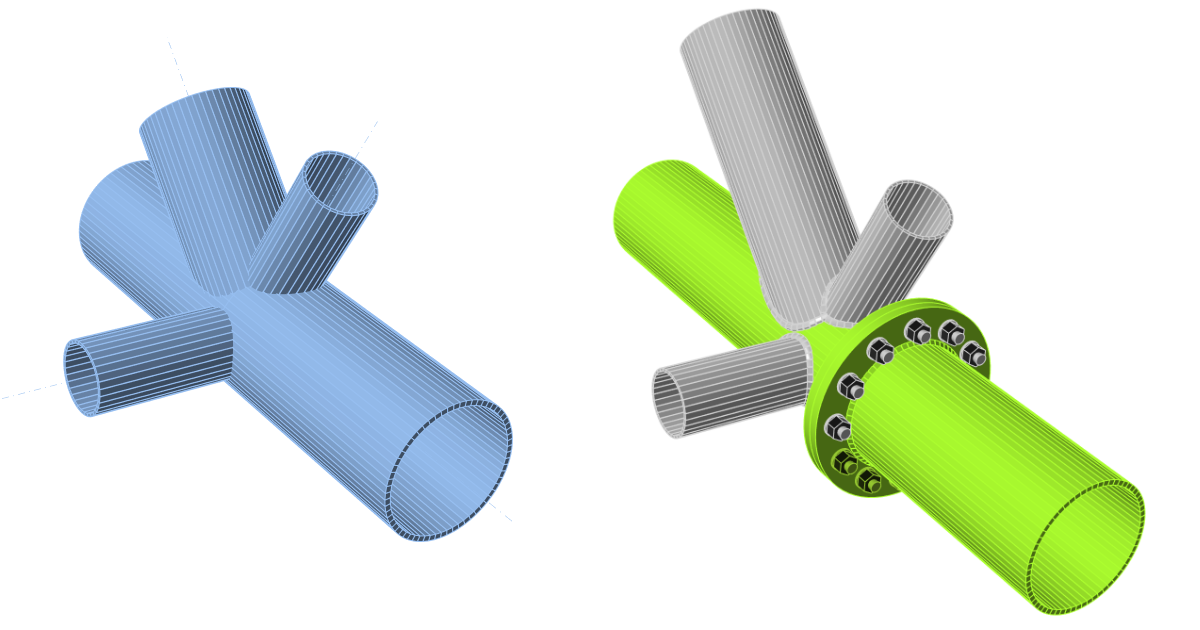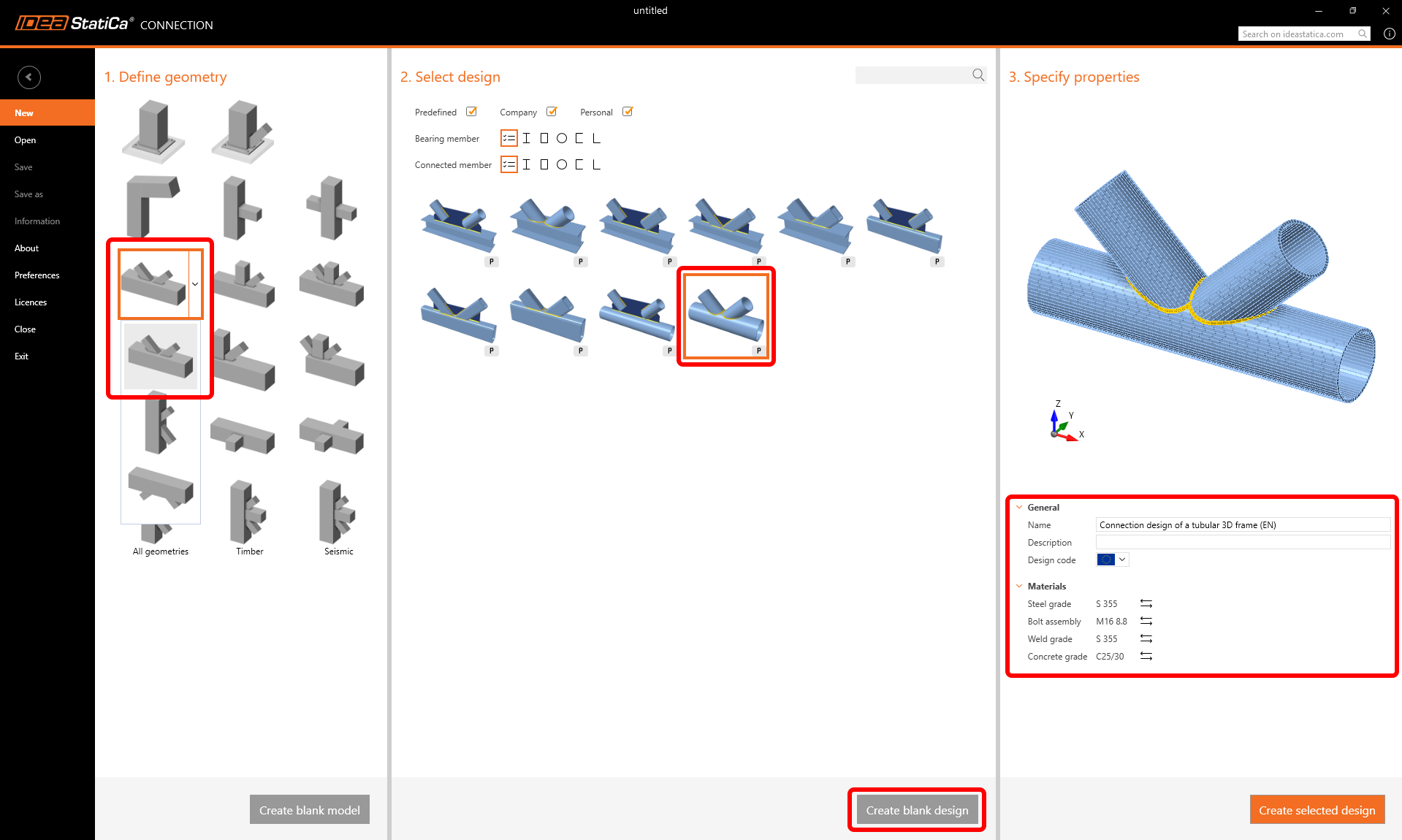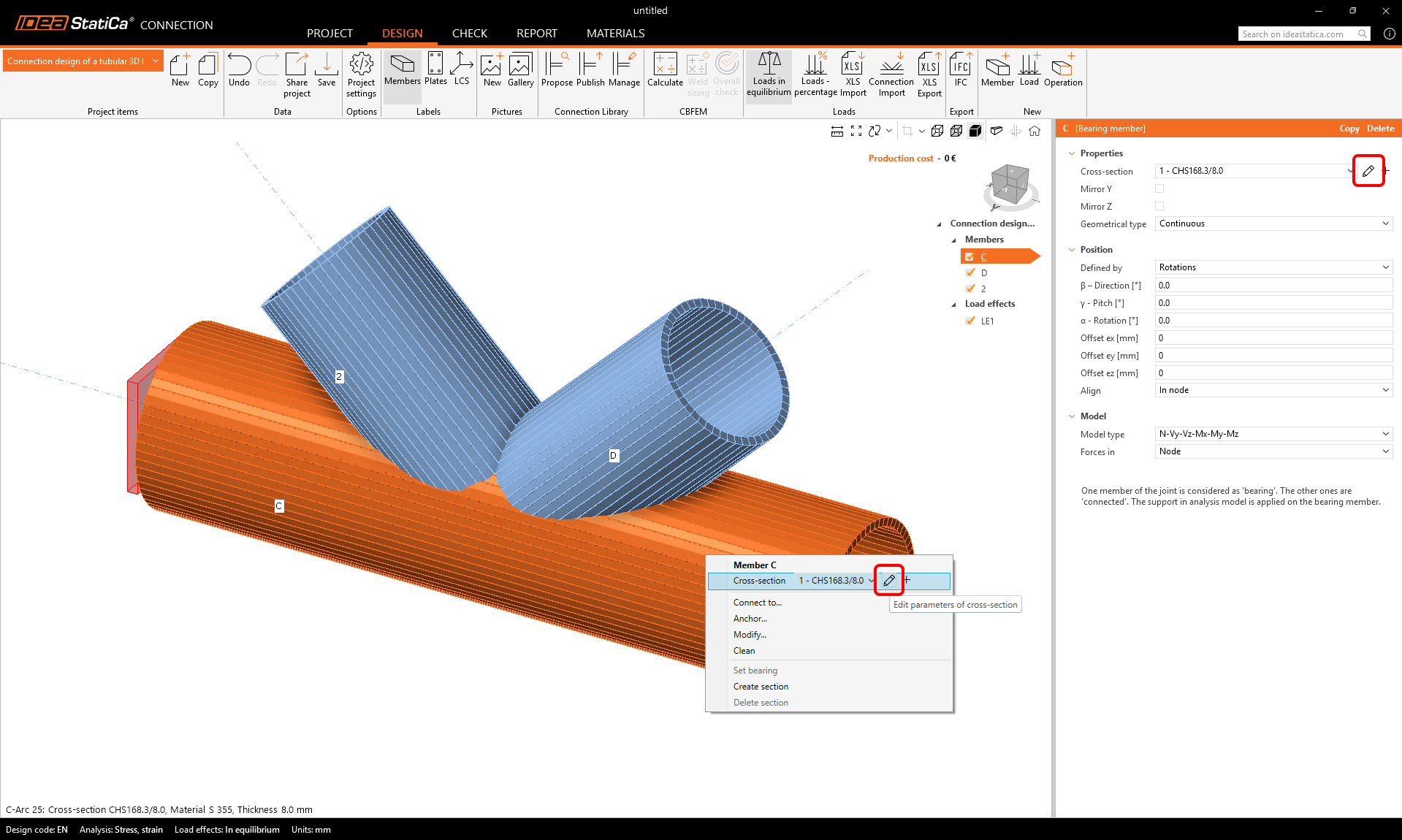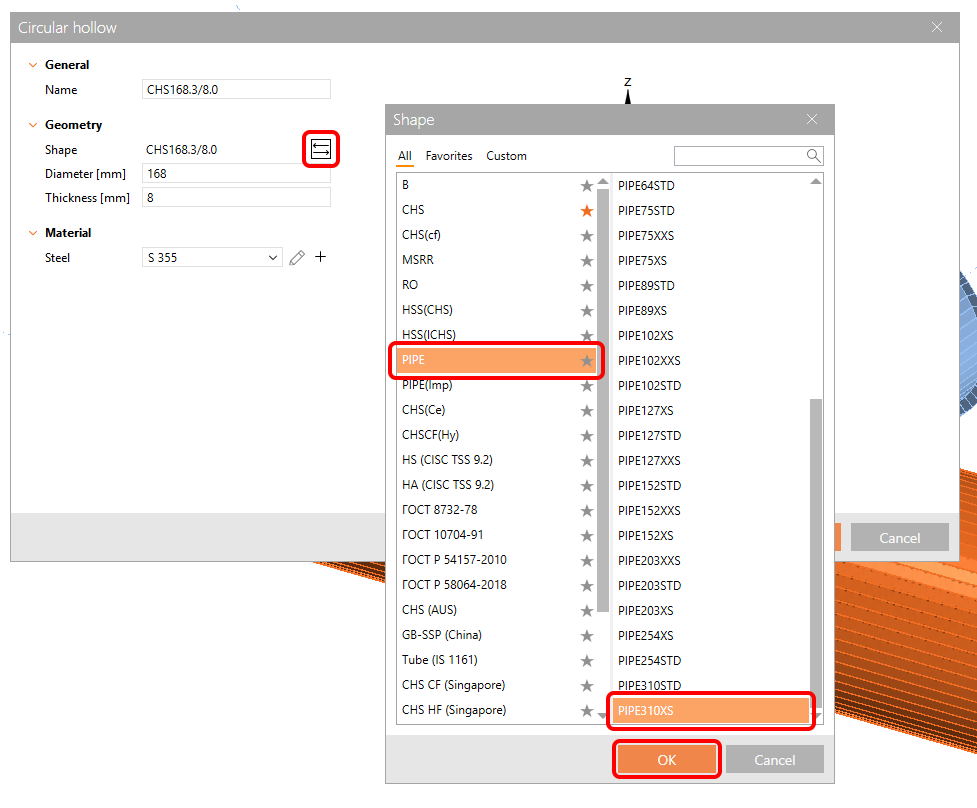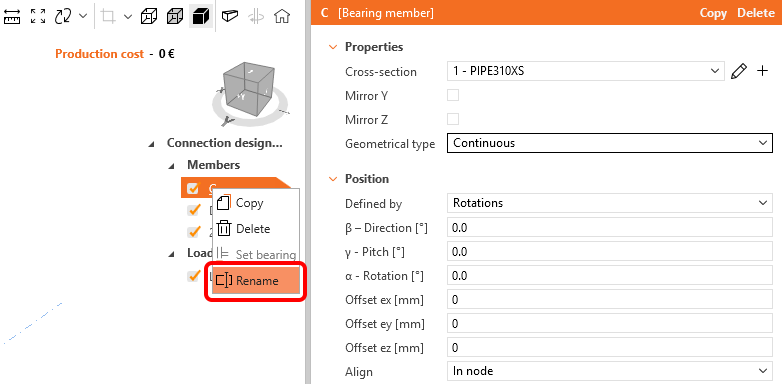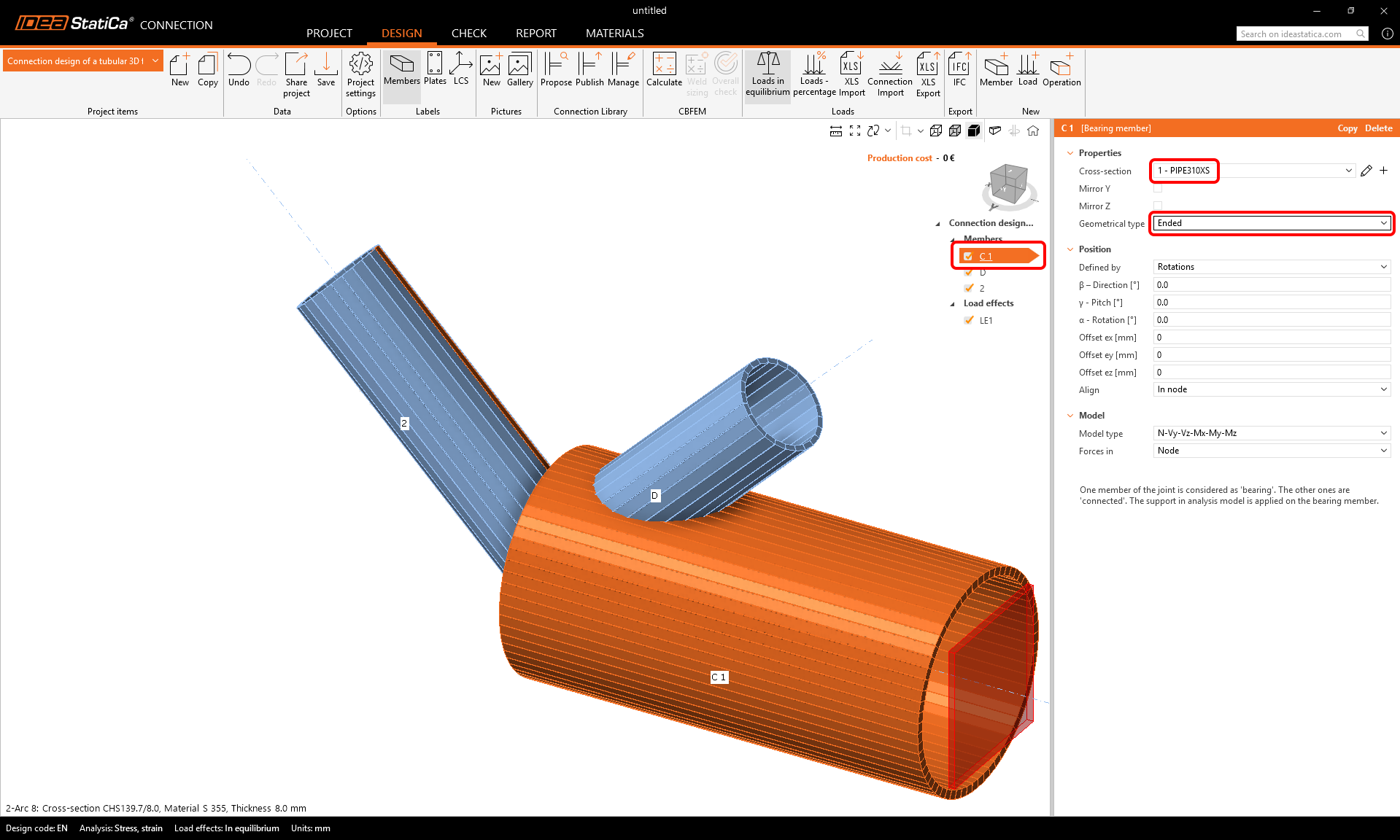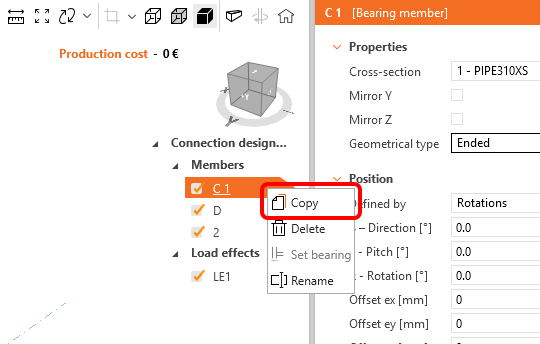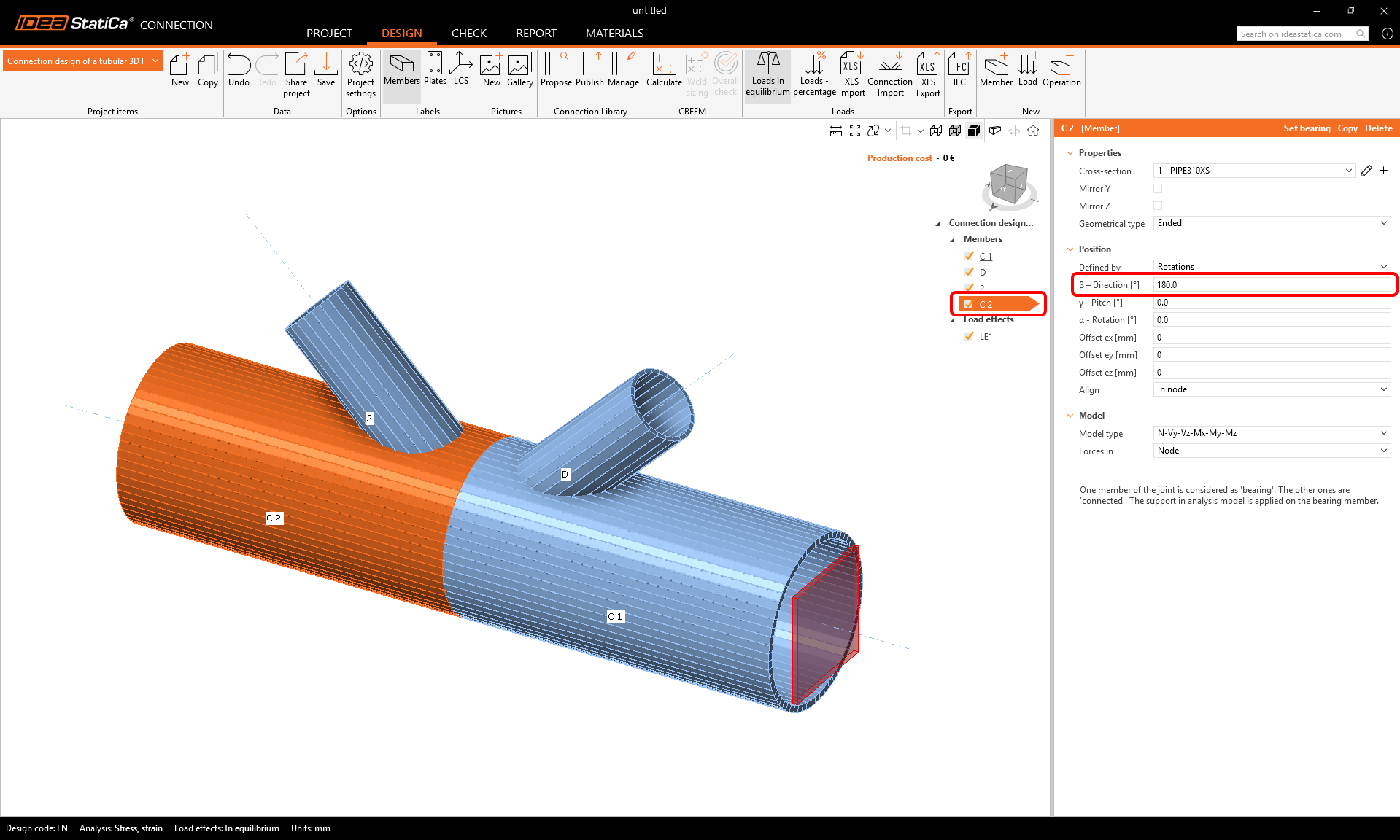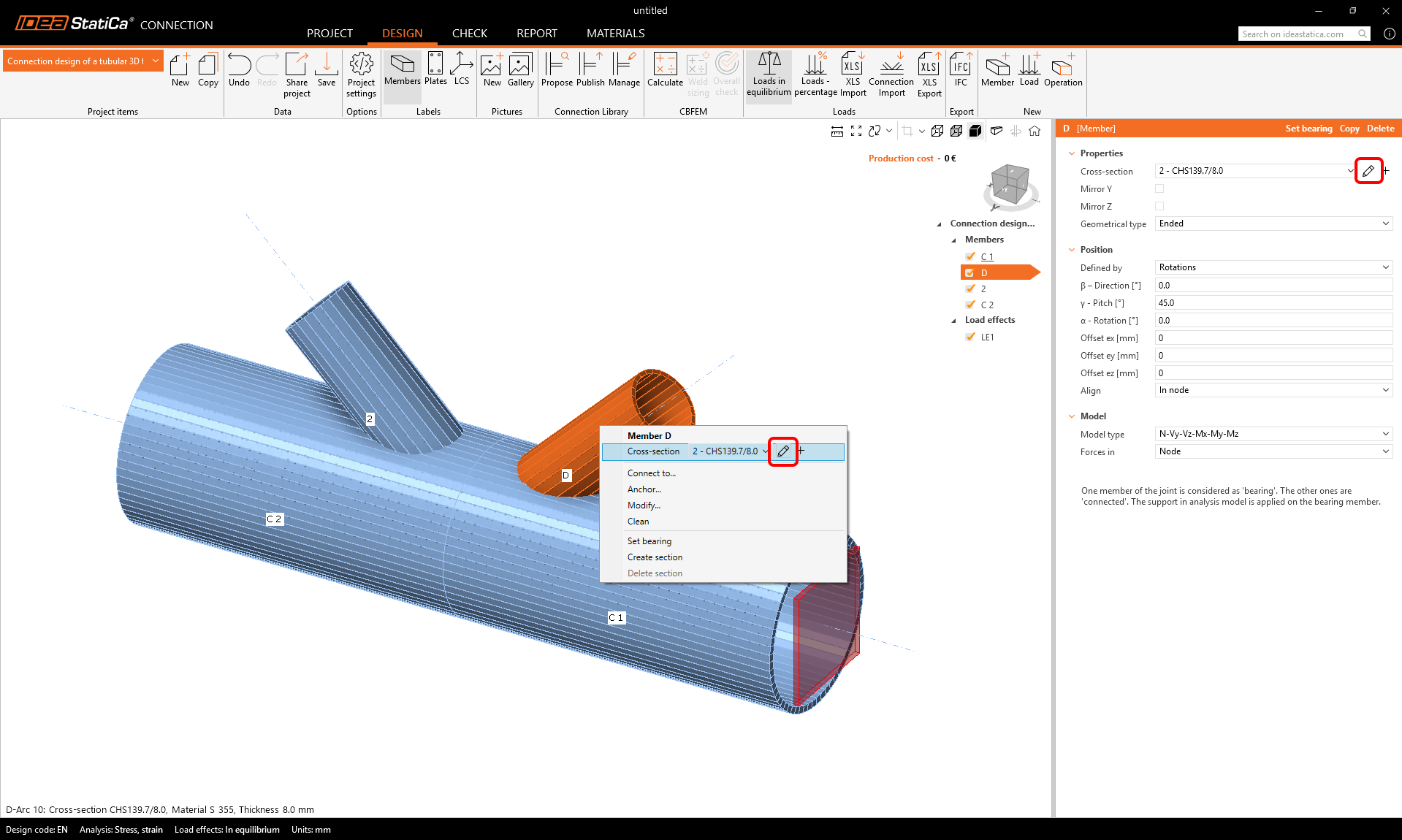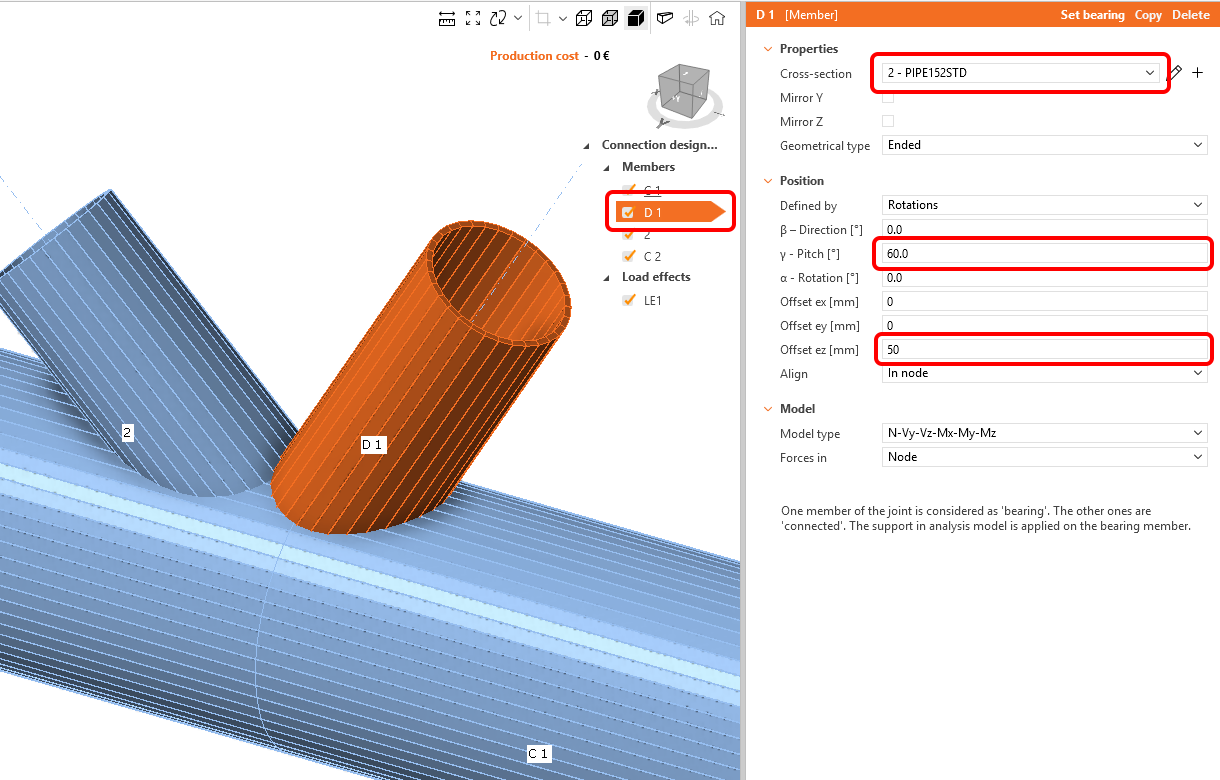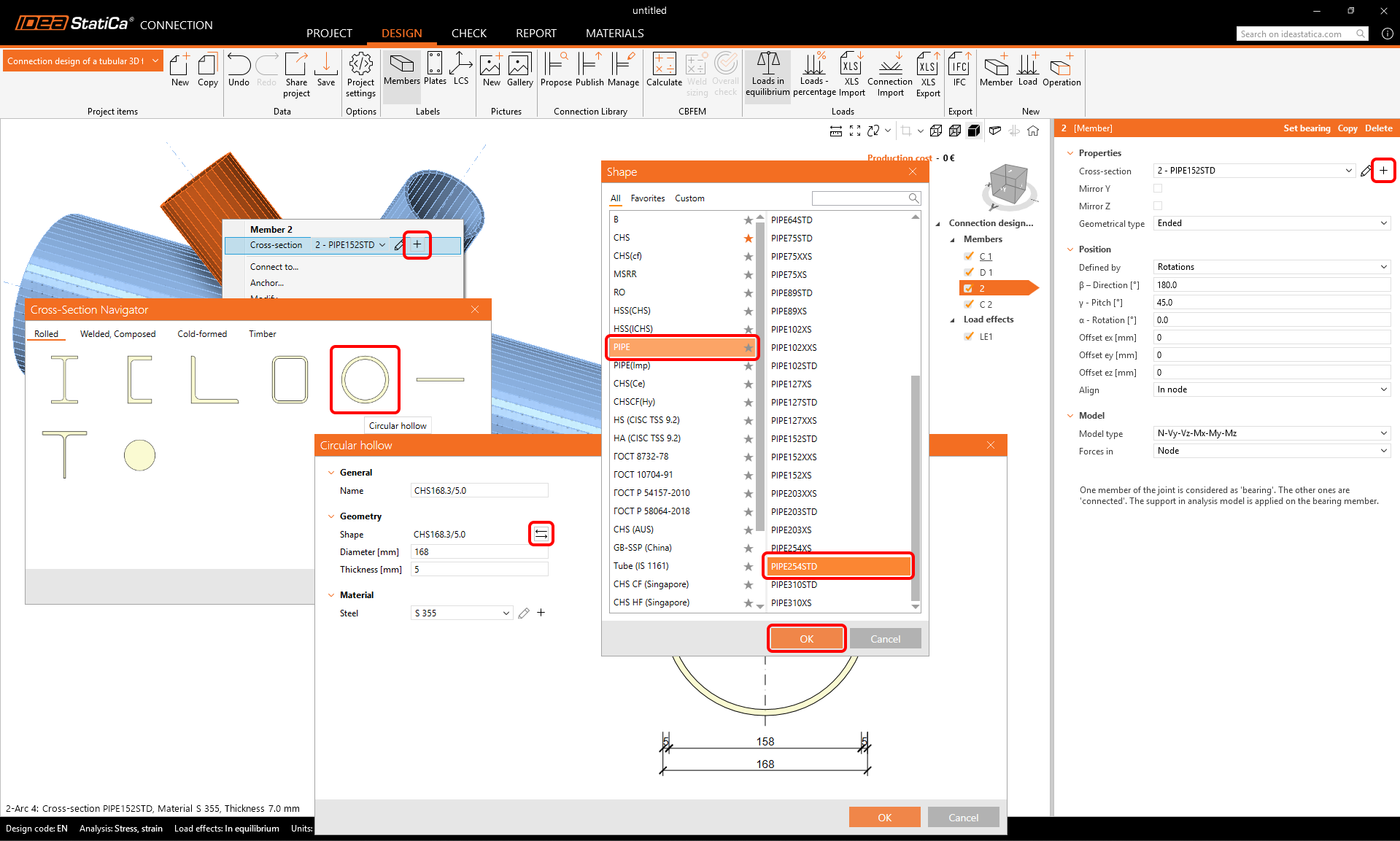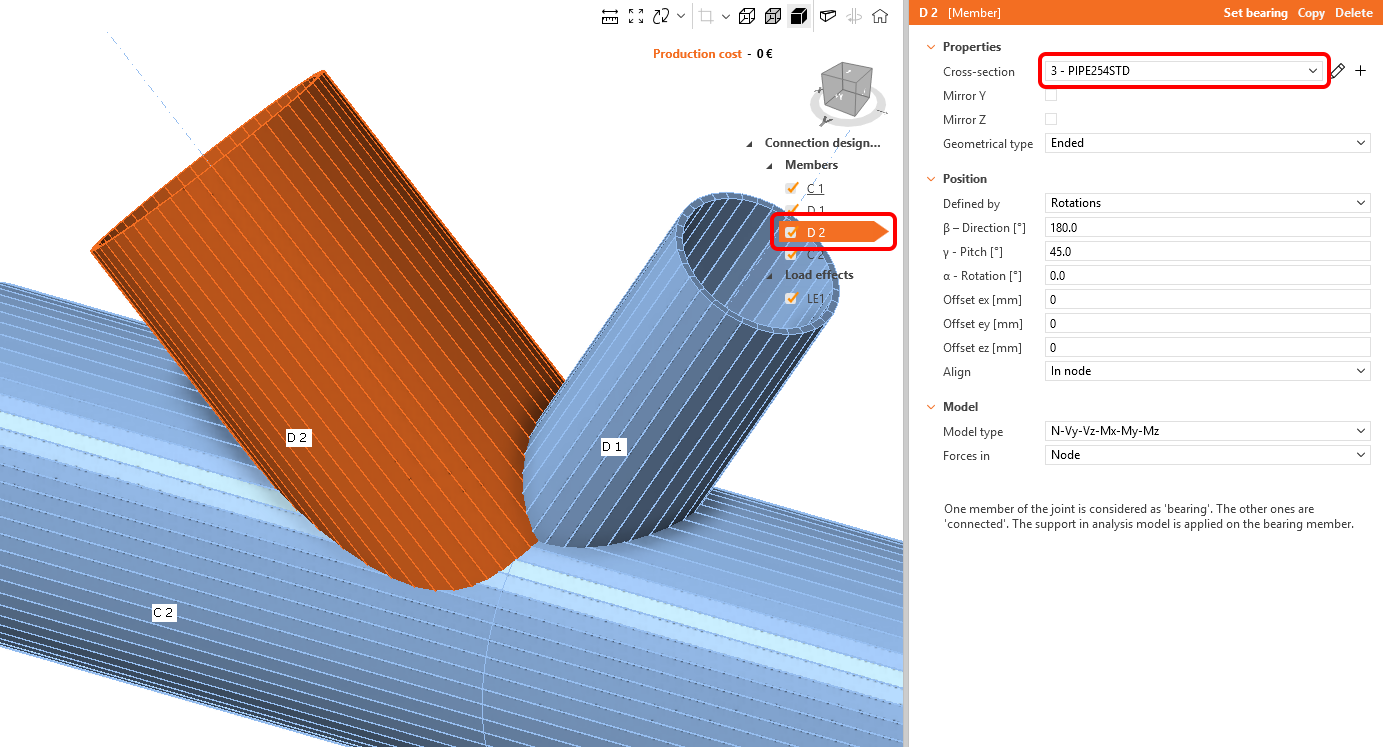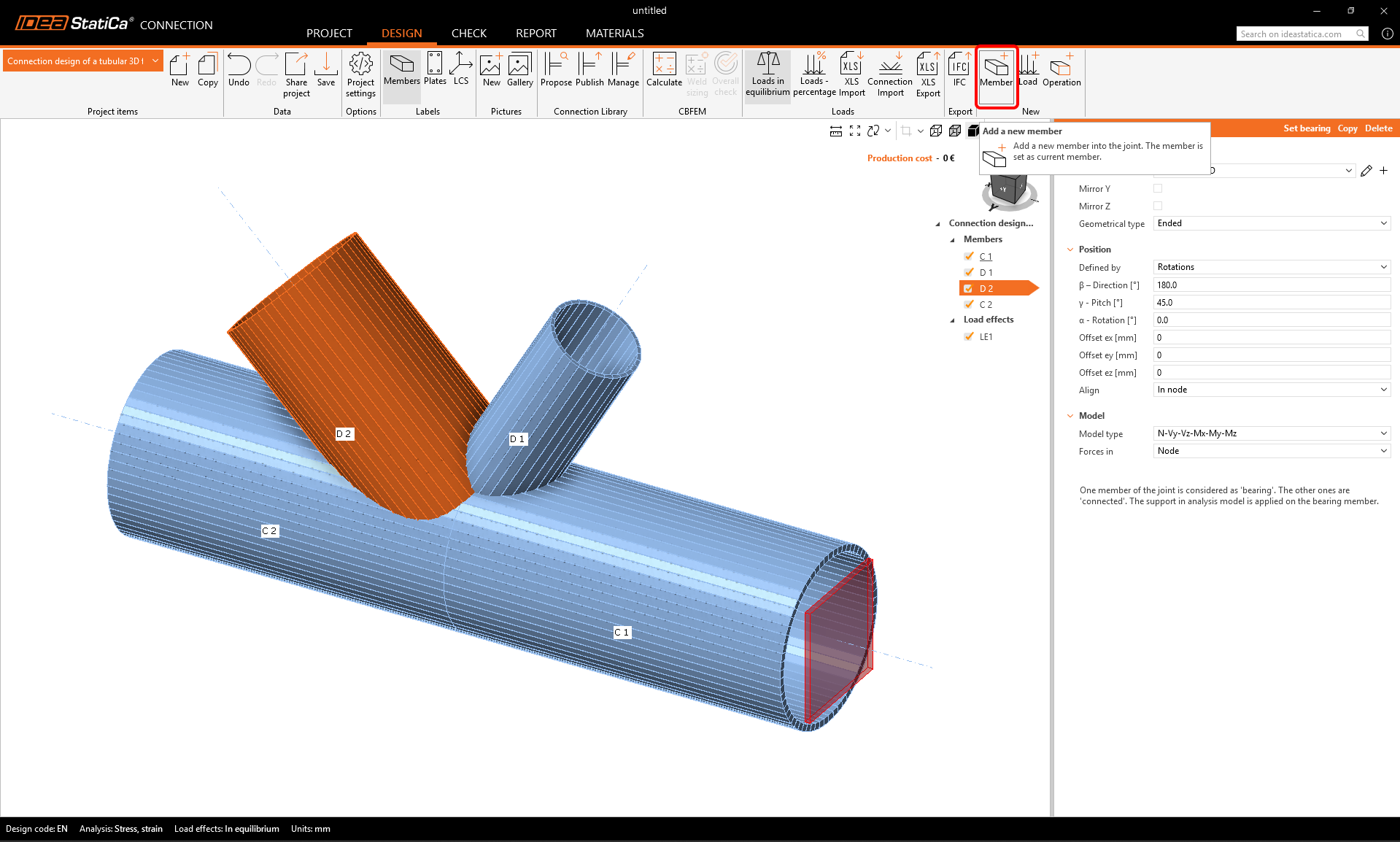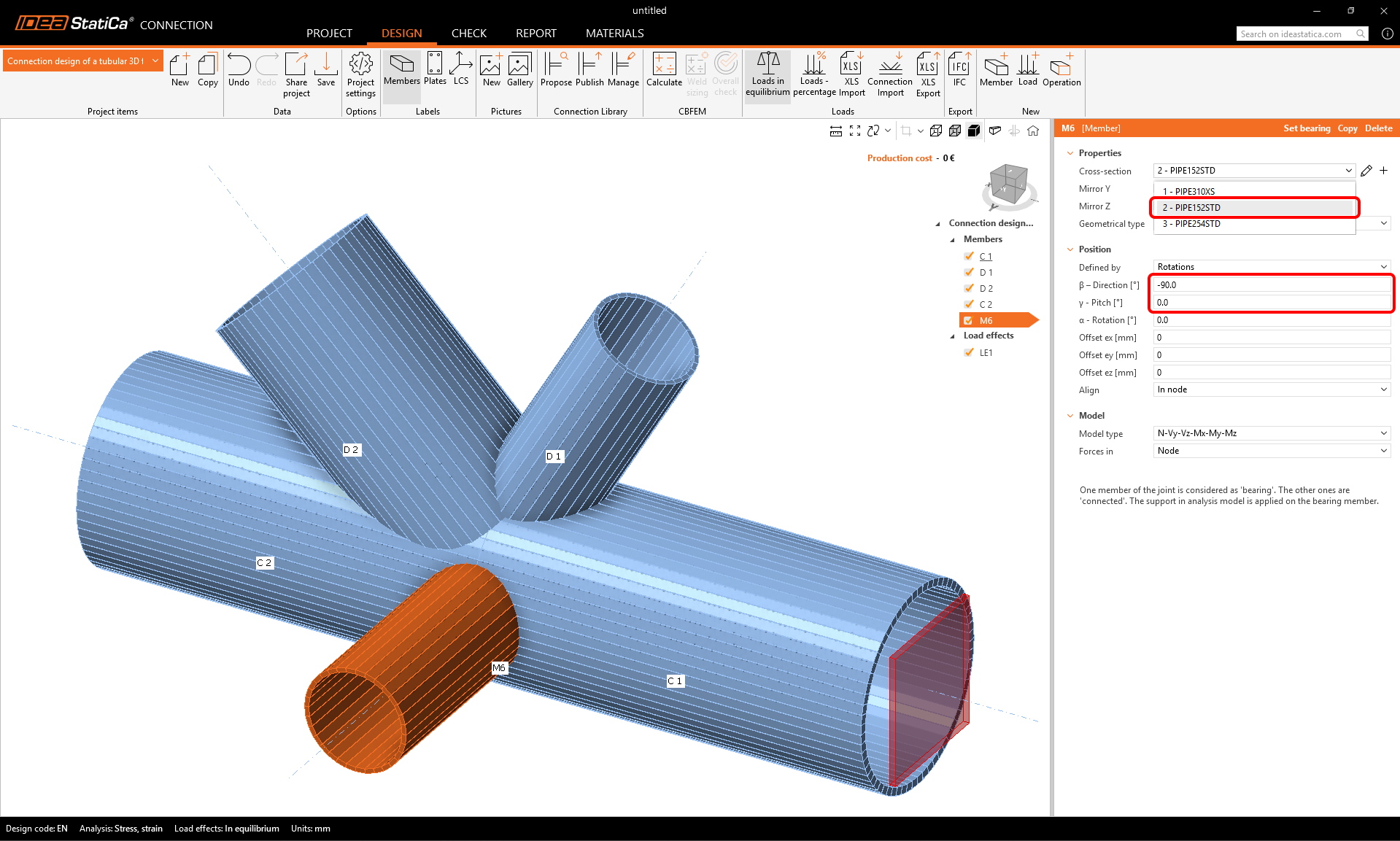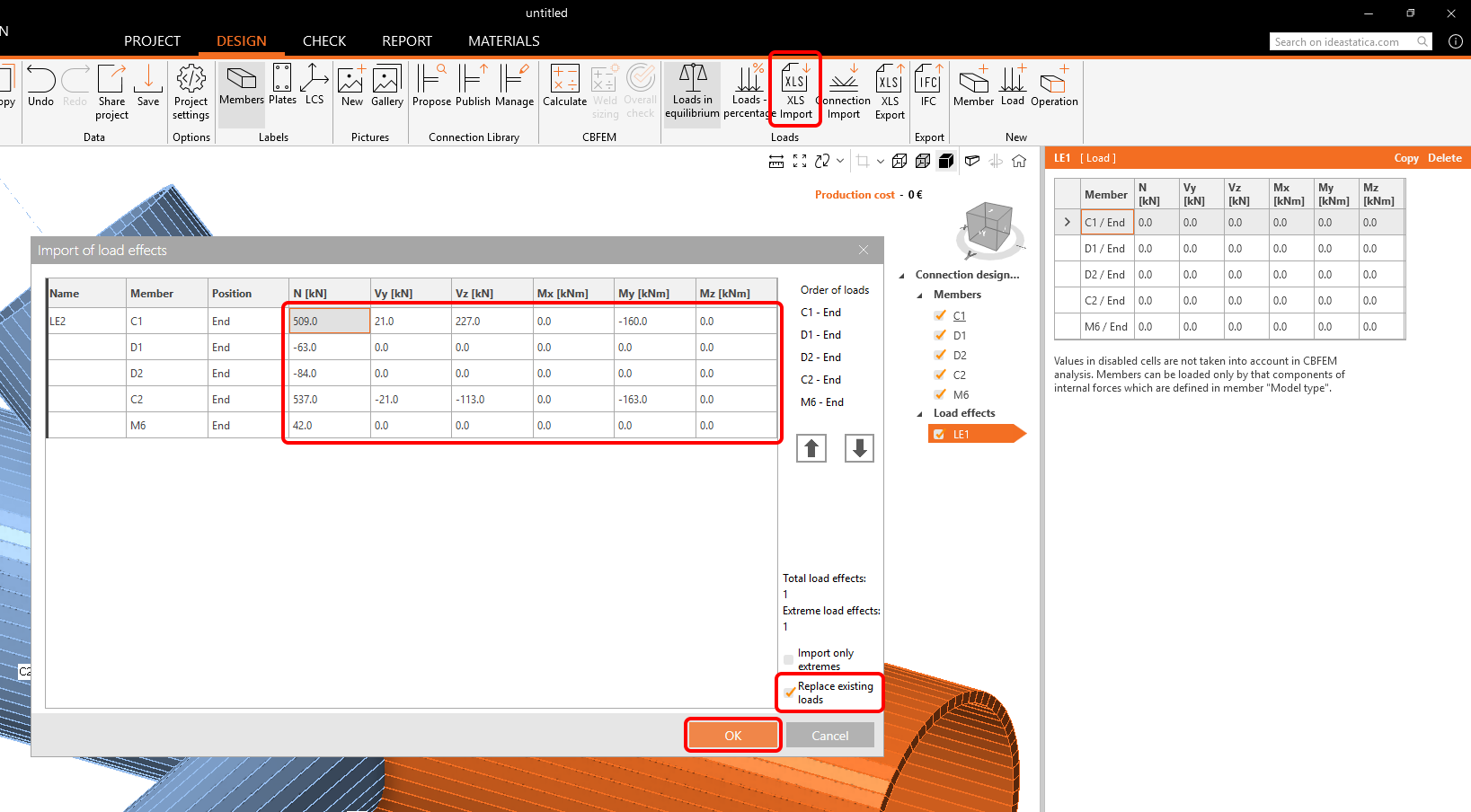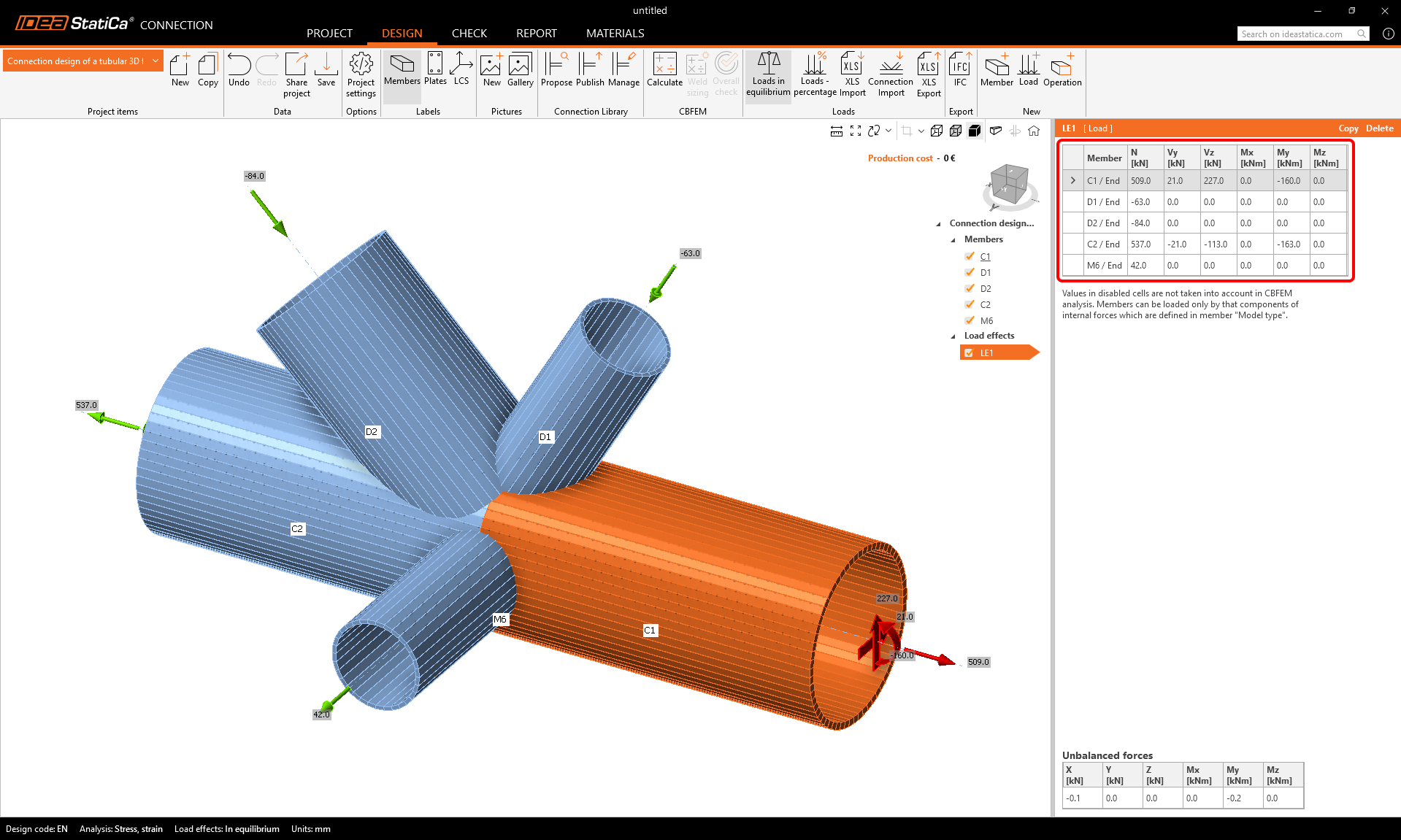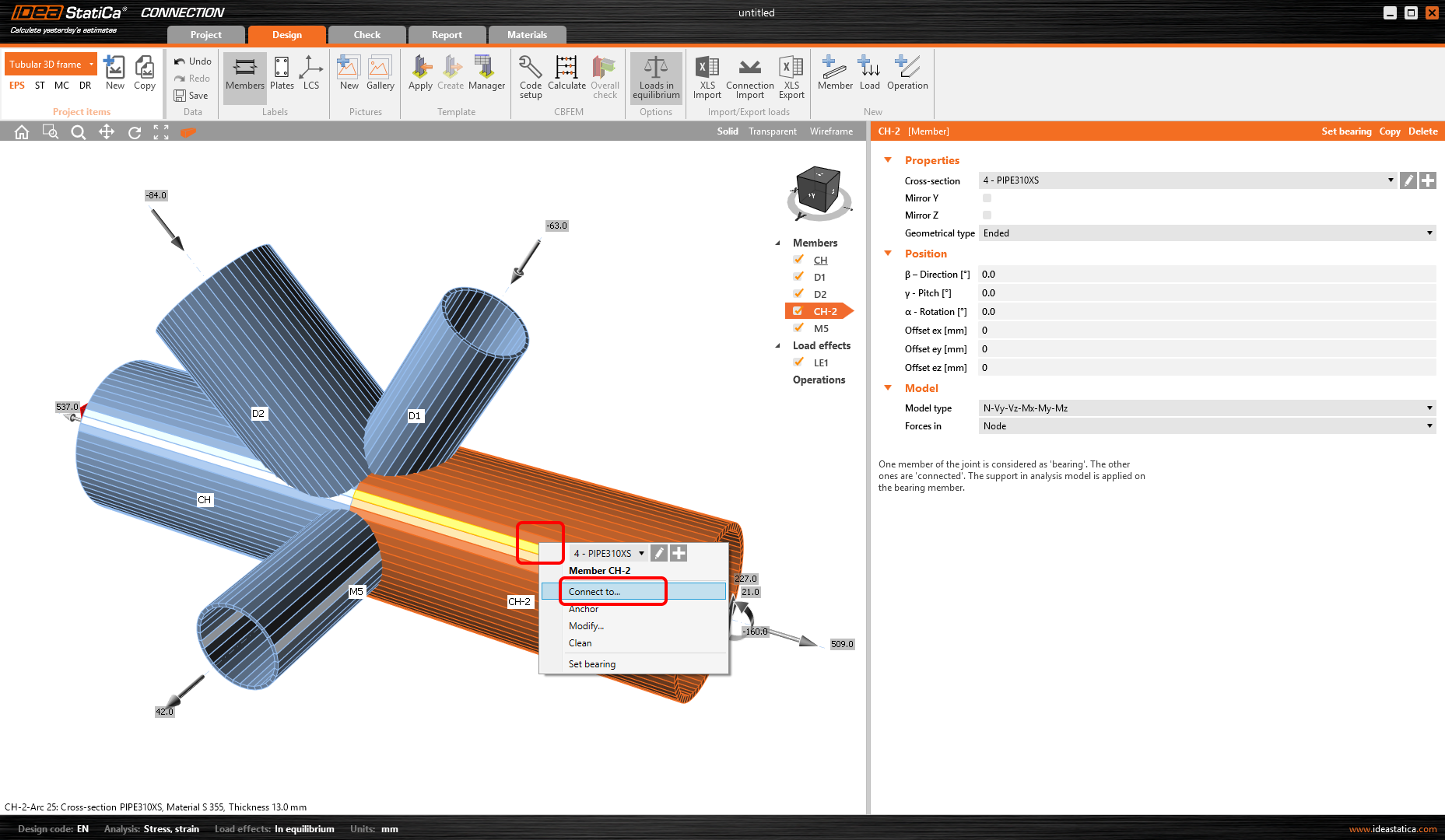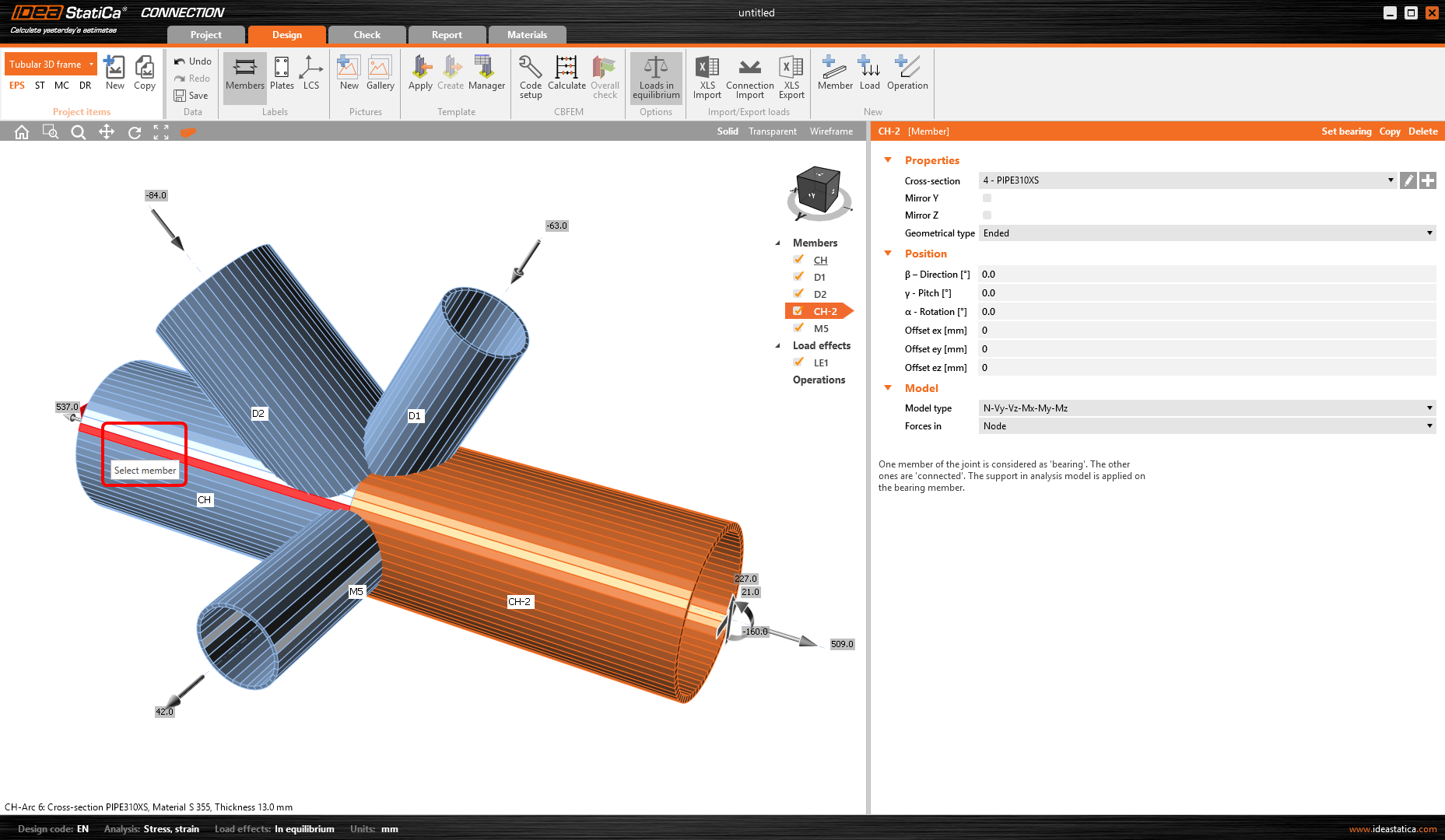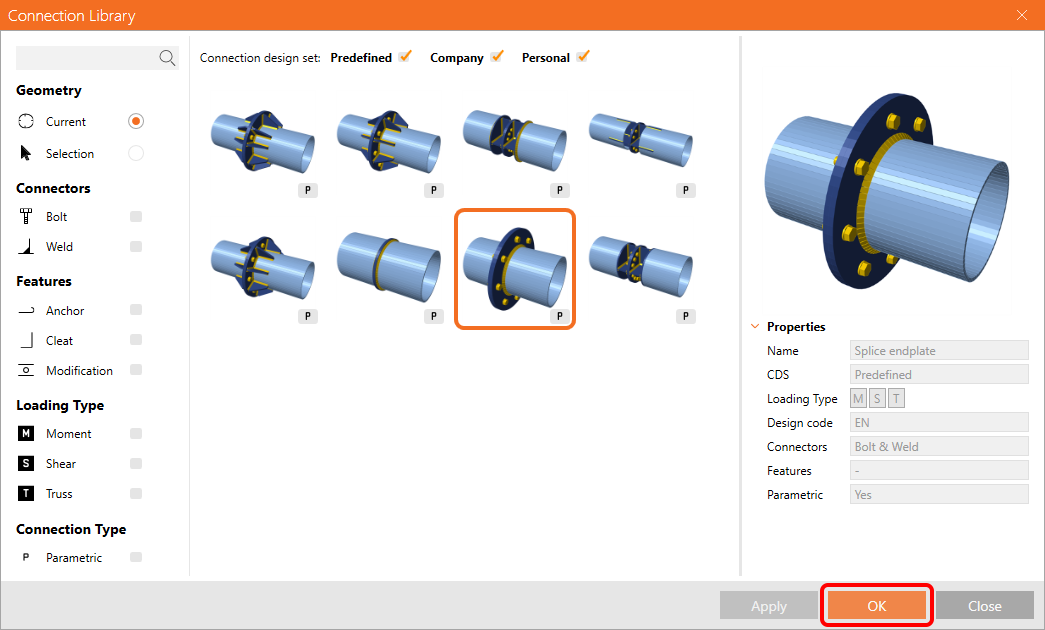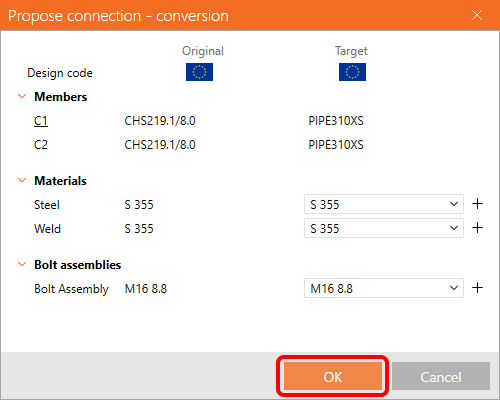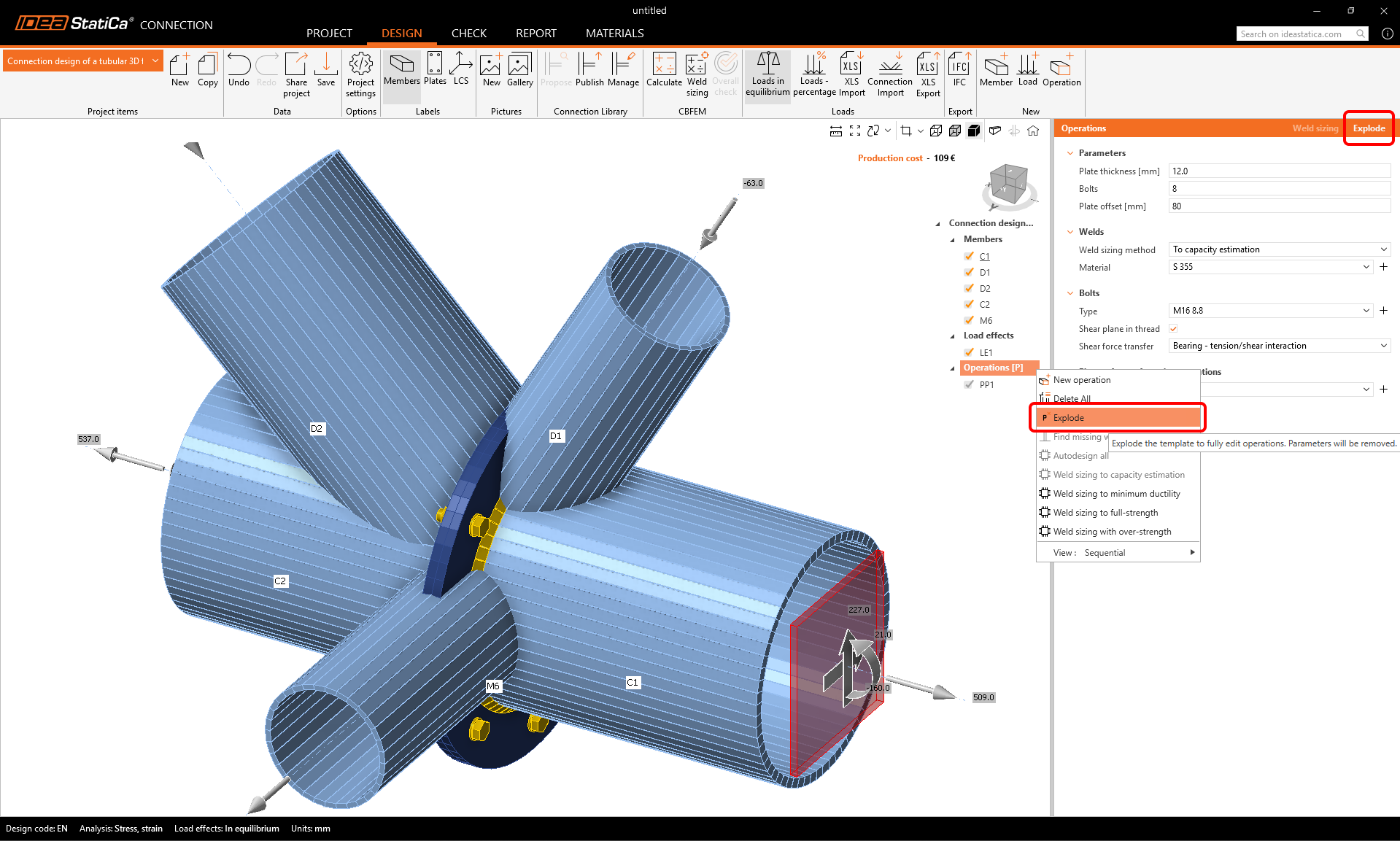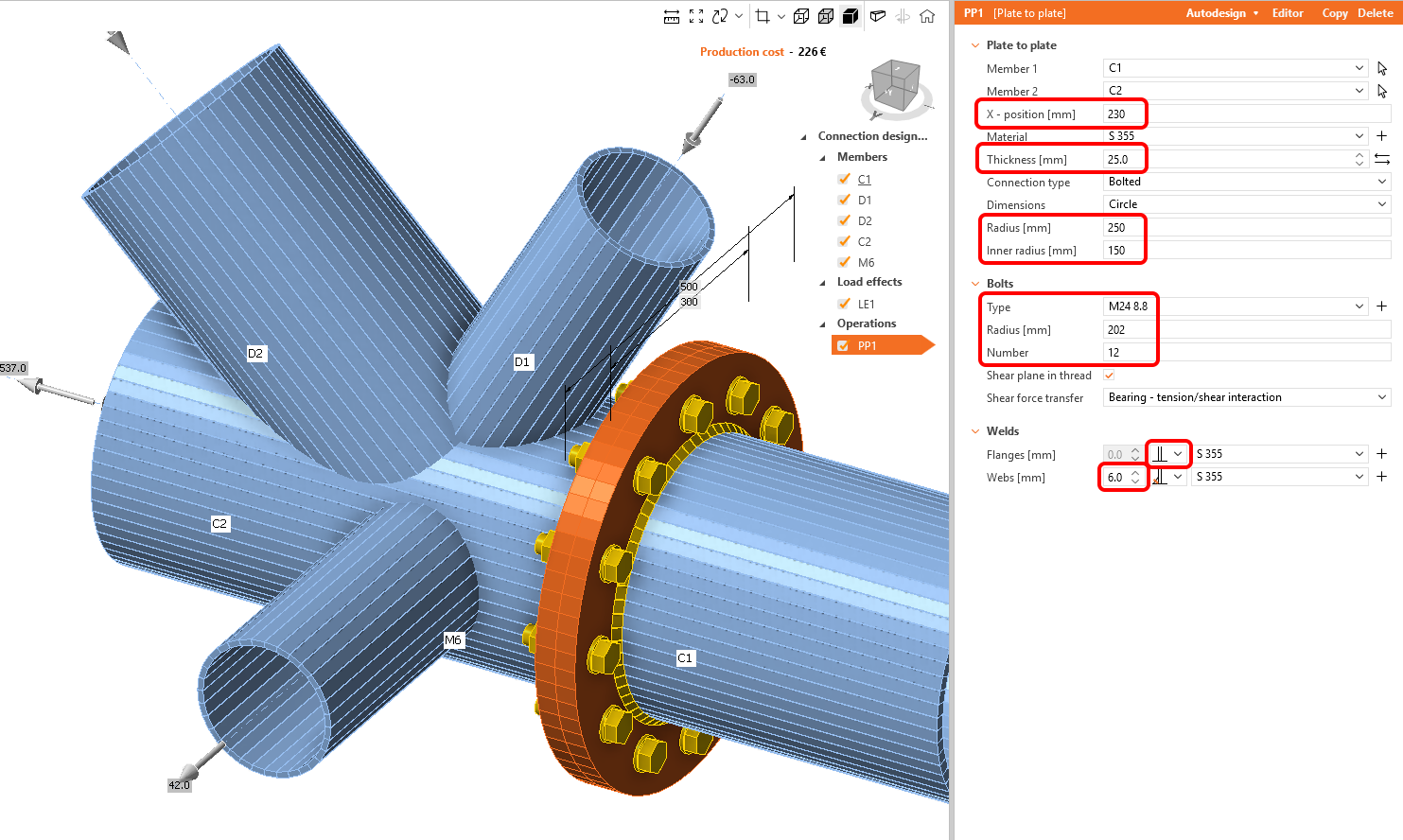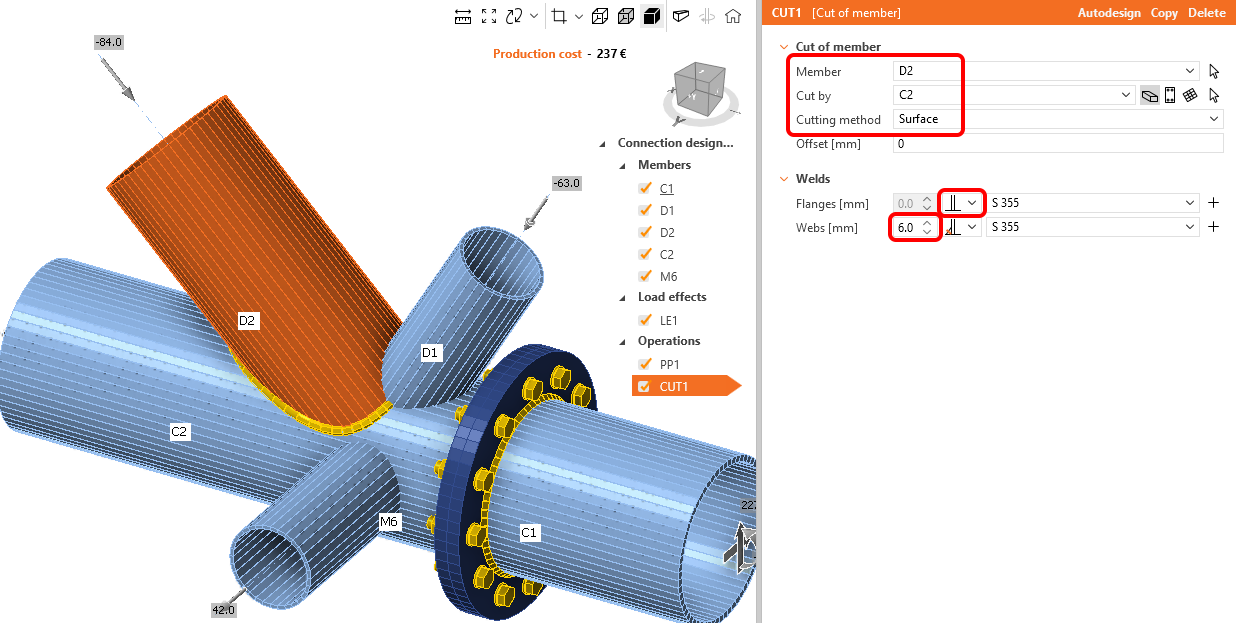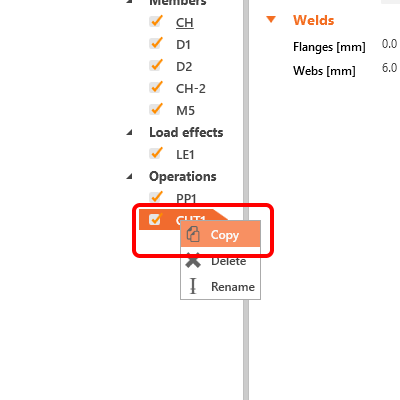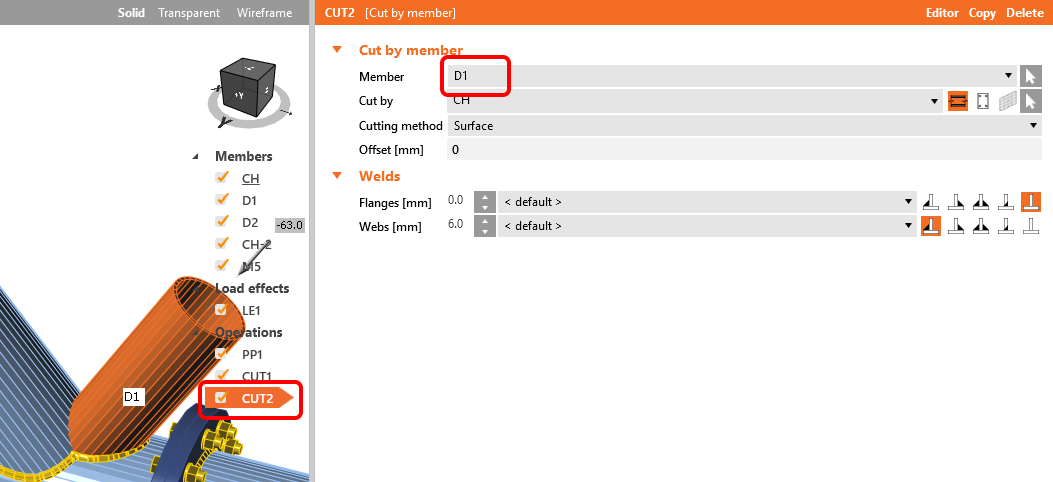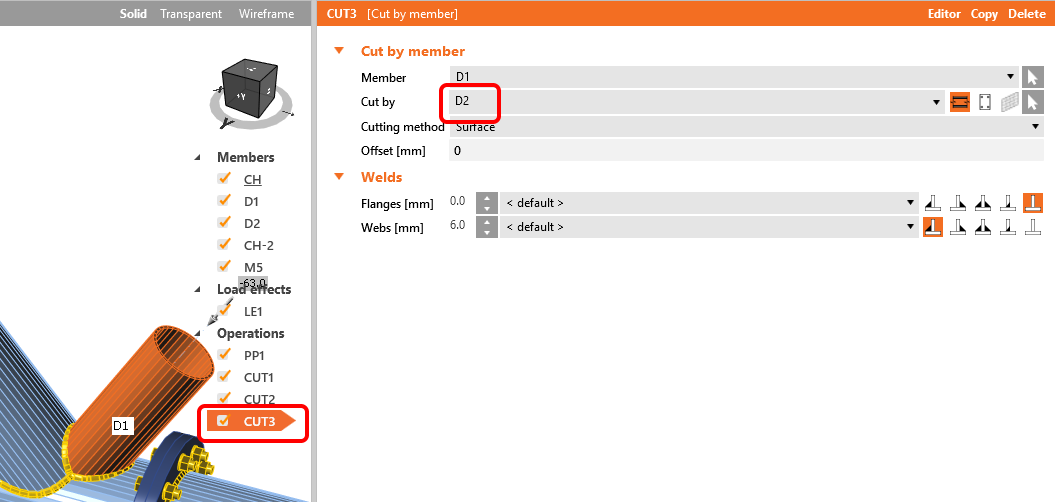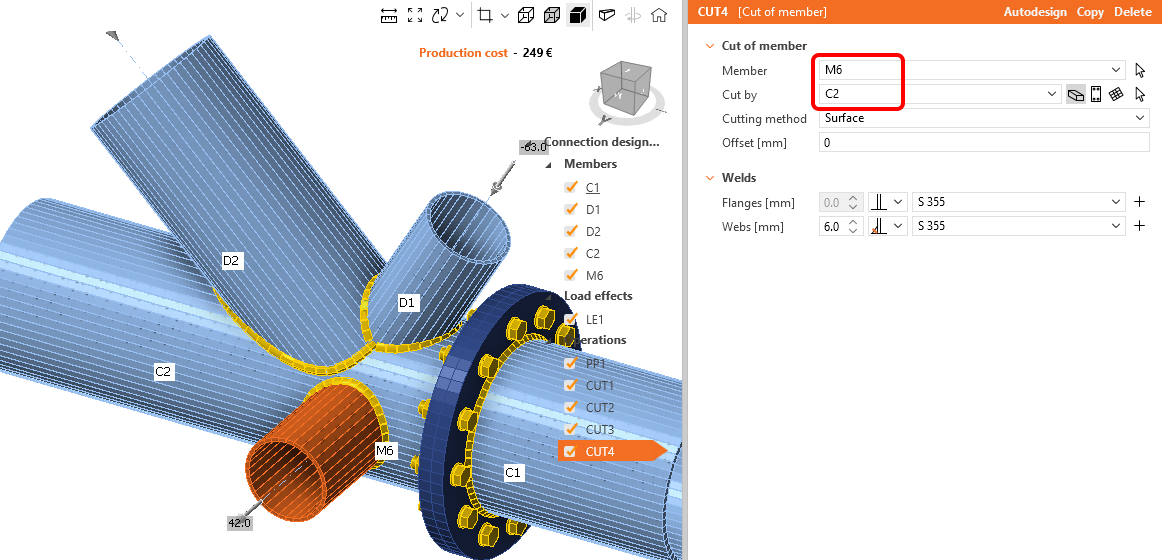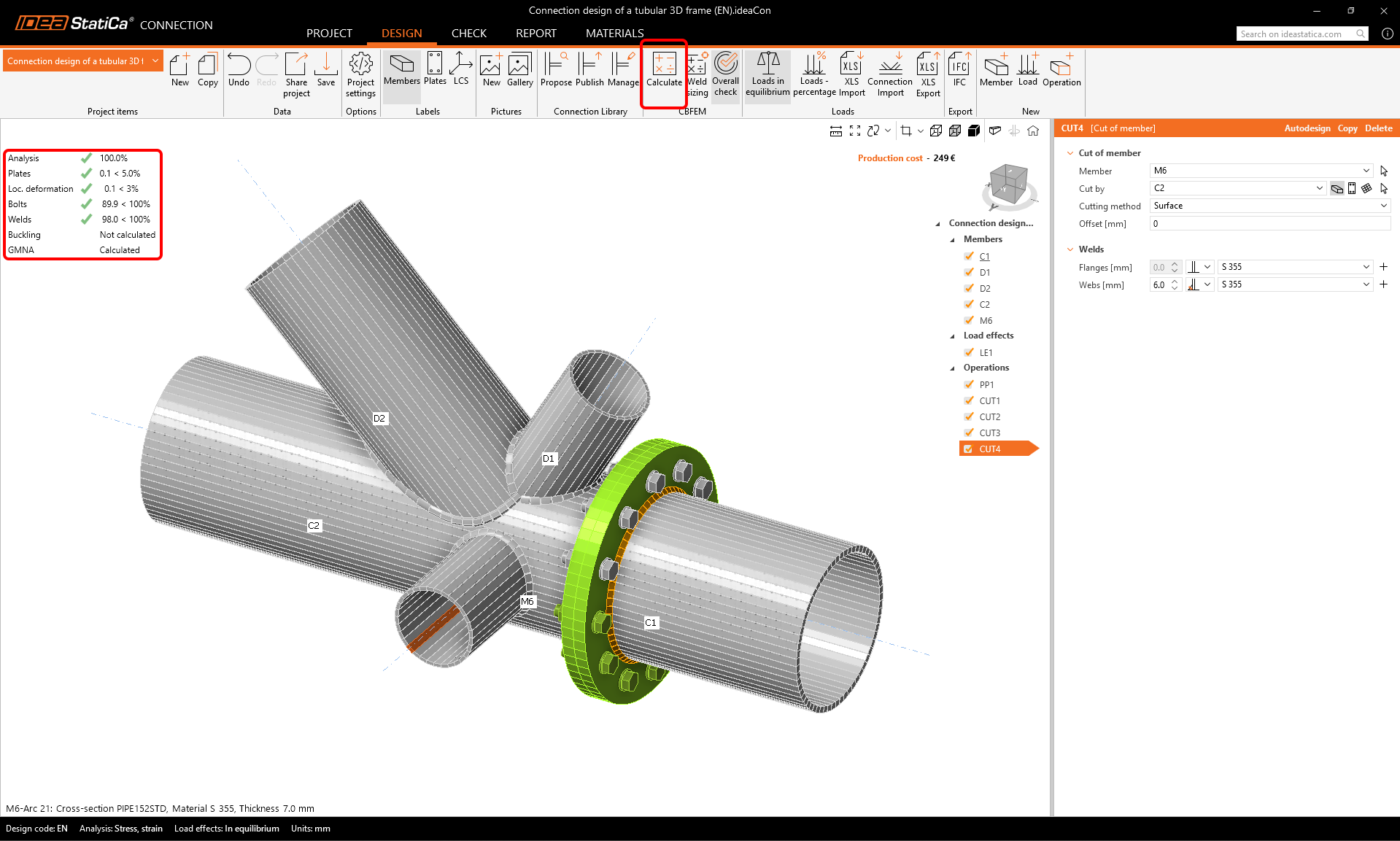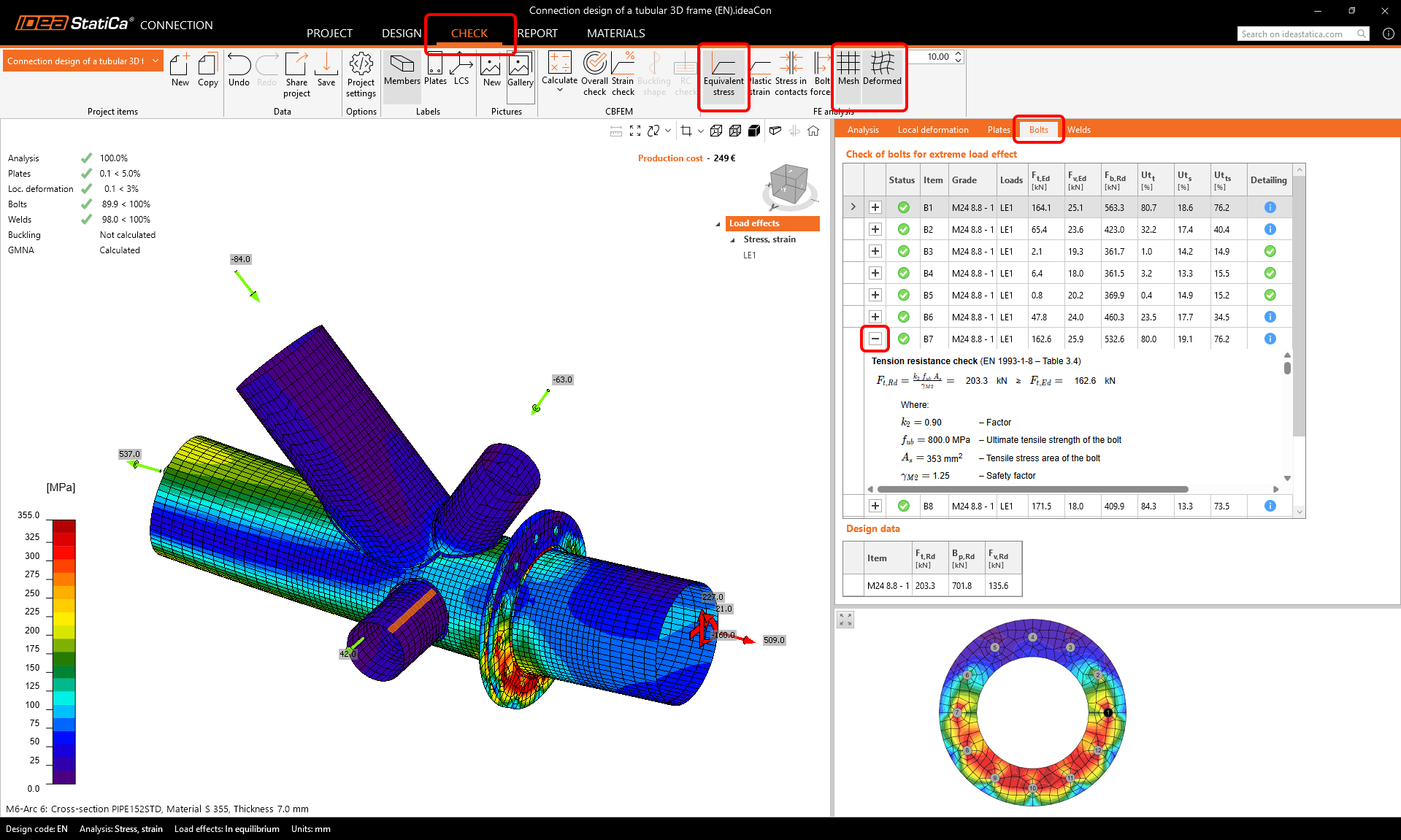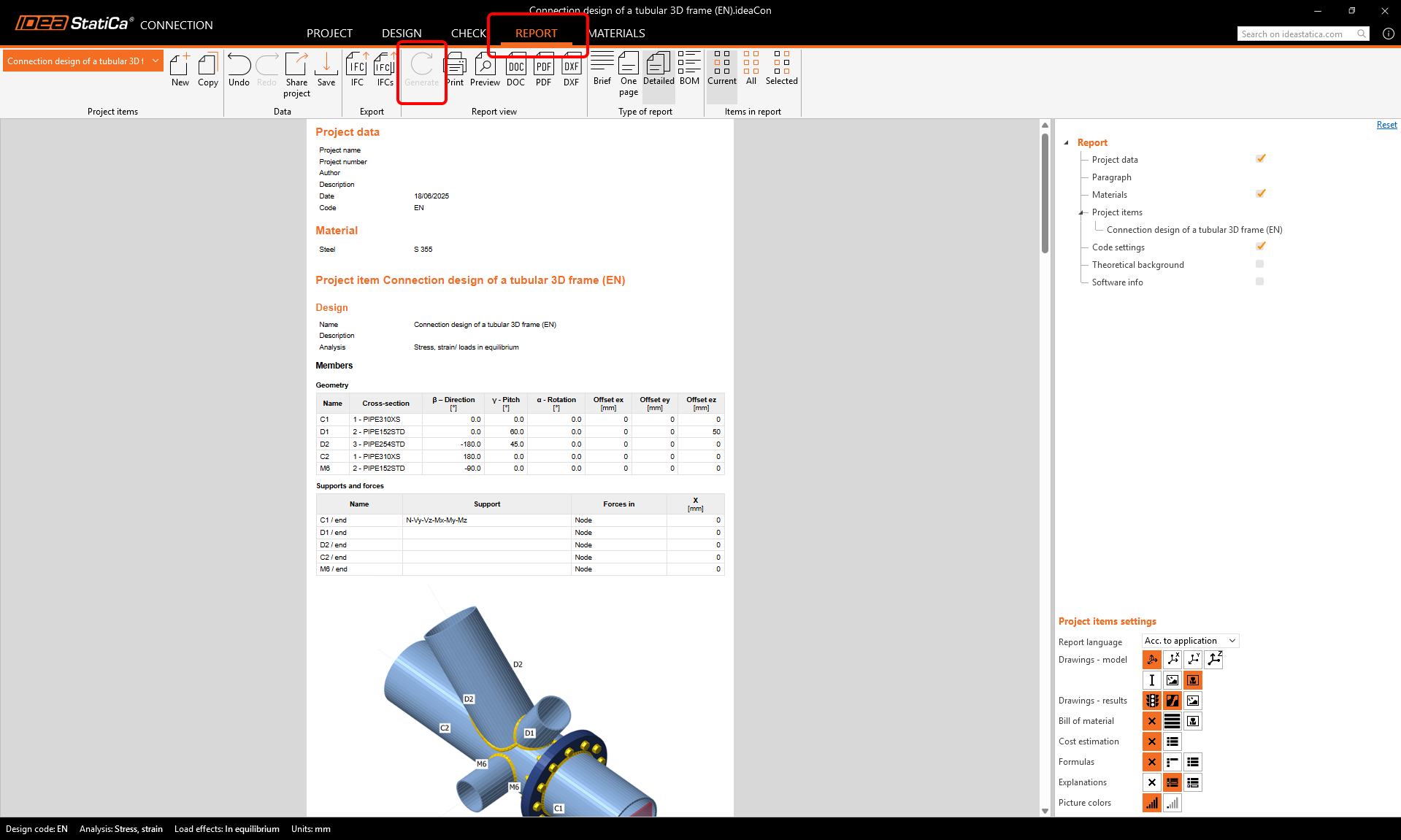Verbindingsontwerp van een buisvormig 3D-frame (EN)
1 Nieuw project
Start de applicatie IDEA StatiCa Connection(download de nieuwste versie). Maak een nieuw project door de geometrie te selecteren die het dichtst bij het gewenste ontwerp ligt. Selecteer de gewenste staalsoort (S355) en de ontwerpcode (EN). Je kunt ook de naam en beschrijving van het project invullen.
Omdat er niet direct een geschikte template is, gebruiken we alleen het lege project met voorgedefinieerde geometrie. Druk daarom op de knop Create blank design .
2 Geometrie
- Begin met het aanpassen van de geometrie van de verbinding. Rechtsklik op de doorlopende balk in de 3D-scène (of gebruik de knop in de lijst met eigenschappen) opent het contextmenu met alle beschikbare acties voor de balken. Gebruik de penknop om de bestaande doorsnede te bewerken.
Open de bibliotheek en selecteer de doorsnede PIPE310XS. Bevestig met OK.
Wijzig de naam van de staaf in C1 met behulp van de rechtermuisknop.
En wijzig het geometrische type van C1-element van doorlopend in beëindigd.
Maak gebruik van het voorbereide element en kopieer het: Klik met de rechtermuisknop op het item C1 in de lijst met entiteiten en selecteer de opdracht Copy.
Hernoem het nieuw toegevoegde element naar C2 en stel de richting (beta) in op 180°.
Ga verder met de wijziging van de doorsnede op de diagonalen.
Klik met de rechtermuisknop op het element D in het 3D-venster en kies pen om de doorsnede te wijzigen. Selecteer de doorsnede van PIPE 152STD.
Hernoem het element in D1 en wijzig de eigenschappen zoals in de onderstaande afbeelding.
Ga verder met het tweede diagonale element. Gebruik de plusknop om een nieuwe doorsnede te definiëren en kies PIPE 254STD uit de bibliotheek.
Wijzig de naam van het element in D2.
Voeg nu nog een element toe - je kunt dit doen met de knop new Member in het bovenste lint.
Nu kun je de eigenschappen van het nieuwe M6 element wijzigen: doorsnede: PIPE 152STD, beta = -90 °, gamma = 0.
3 Belastingseffecten
Ga verder met de belastingseffecten. Er is automatisch één belastingseffect toegevoegd. Je moet alle interne krachten invoeren in de tabel. De optie Belastingen in evenwicht is automatisch ingeschakeld. Je kunt de waarden handmatig invoeren of de waarden uit de volgende tabel kopiëren+plakken.
Kopieer de waarden van hier:
| N [kN] | Vy [kN] | Vz [kN] | Mx [kNm] | My [kNm] | Mx [kNm] |
| 509 | 21 | 227 | 0 | -160 | 0 |
| -63 | 0 | 0 | 0 | 0 | 0 |
| -84 | 0 | 0 | 0 | 0 | 0 |
| 537 | -21 | -113 | 0 | -163 | 0 |
| 42 | 0 | 0 | 0 | 0 | 0 |
Plak de waarden met de knop XLS Import. Selecteer het vakje Bestaande lasteffecten vervangen.
De krachten zijn toegepast op het model en het is klaar om ontworpen te worden.
4 Ontwerp
We combineren de template uit de Connection Library met extra productiebewerkingen.
Begin met een rechtermuisklik op het element C1 in de 3D-scène. Kies het commando Verbinden met uit het contextmenu.
Kies nu het tweede element om mee te verbinden (element C2).
De Connection Library wordt geopend met geschikte sjablonen om te kiezen. Selecteer de parametrische template zoals hieronder:
Bevestig het materiaal in de conversietabel.
De template is toegepast en je kunt de eindplaat PP1 zien. Omdat we meer parameters moeten aanpassen dan de parametrische sjabloon toelaat, zullen we de template exploderen .
Definieer de eigenschappen van de PP1 fabricagebewerking zoals in de figuur hieronder.
Verbind de andere elementen met de Snede bewerking (Cut).
Wijzig de eigenschappen van de bewerking CUT1. Volg de onderstaande figuur:
Nu kun je gebruikmaken van de al gedefinieerde bewerking en er een kopie van maken door met de rechtermuisknop te klikken en de opdracht Kopiëren te kiezen.
Wijzig de eigenschappen van de bewerking CUT2 volgens de onderstaande figuur:
Kopieer de CUT2 bewerking en verander de eigenschappen van de CUT3 volgens de figuur:
De laatste stap in het ontwerp van de joint is het kopiëren van de CUT3. Wijzig de eigenschappen van de CUT4 volgens onderstaande figuur:
Het model is compleet en klaar om berekend te worden.
5 Berekening en controle
Start de berekening door op Berekenen in de ribbon te klikken. Het rekenmodel wordt automatisch gegenereerd, de berekening op basis van CBFEM wordt uitgevoerd en we zien de samenvatting van de resultaten.
Kies het tabblad Controleren en schakel de weergaven Equivalente spanning, Mesh en Vervormd model in. U kunt ook door de gedetailleerde resultaten bladeren, bijvoorbeeld voor bouten ; om de gedetailleerde resultaten te zien, bijvoorbeeld voor bout B7, vouwt u de regel uit.
6 Rapport
Ga ten slotte naar het tabblad Rapport en druk op Genereer. IDEA StatiCa biedt een volledig aanpasbaar rapport om af te drukken of op te slaan in een bewerkbaar formaat.
Je hebt een stalen buisverbinding ontworpen, geoptimaliseerd en gecontroleerd volgens de Eurocode (EN).